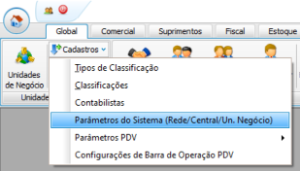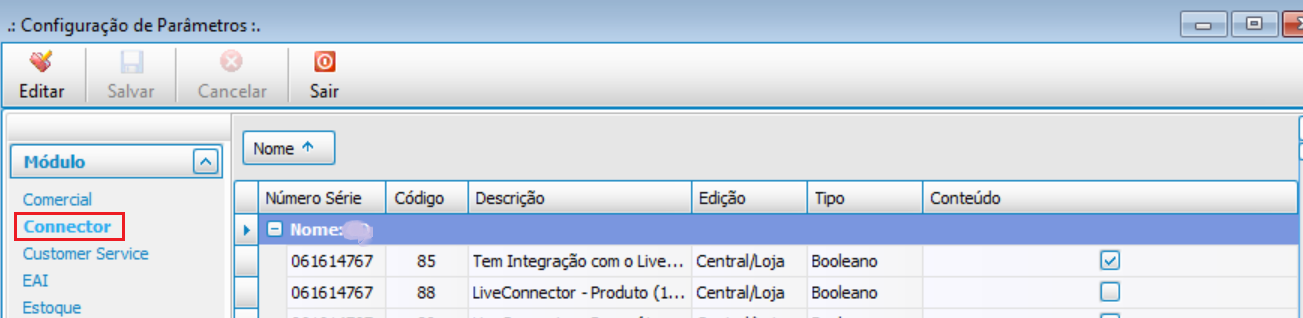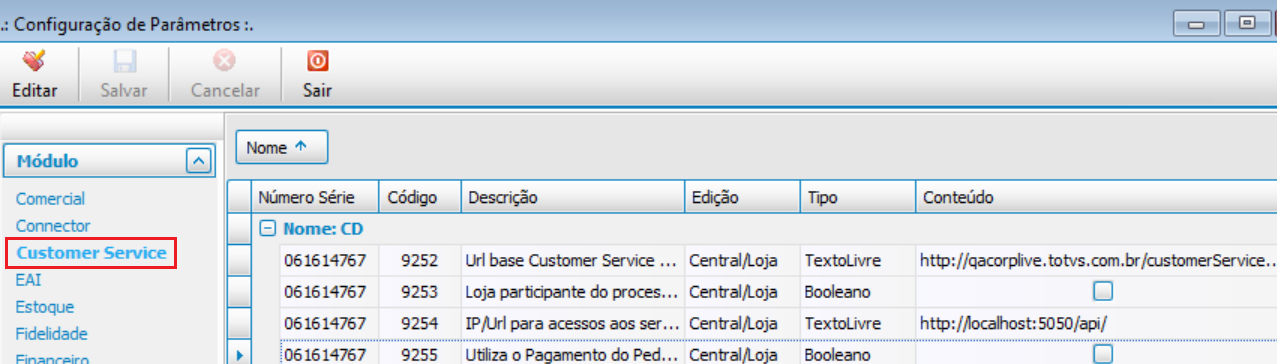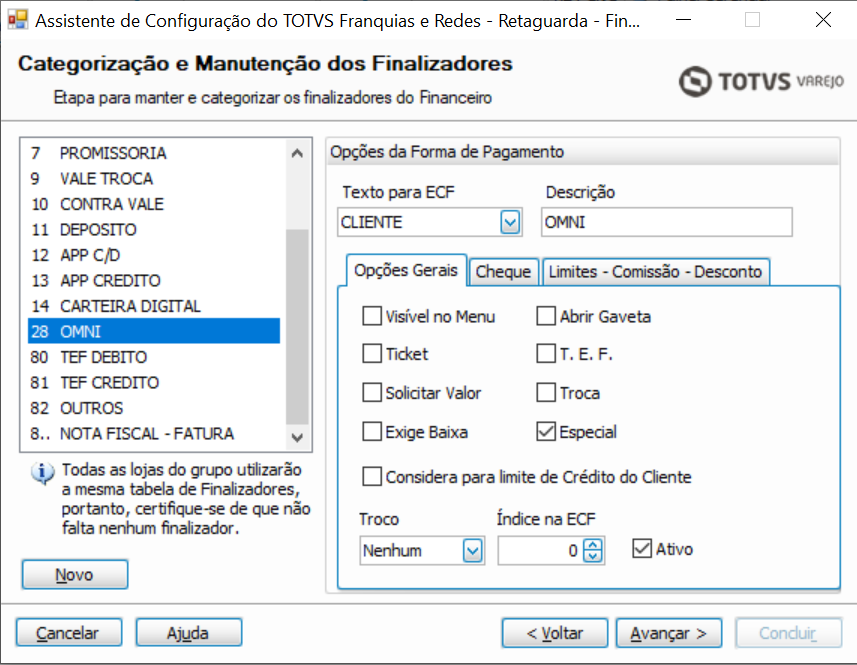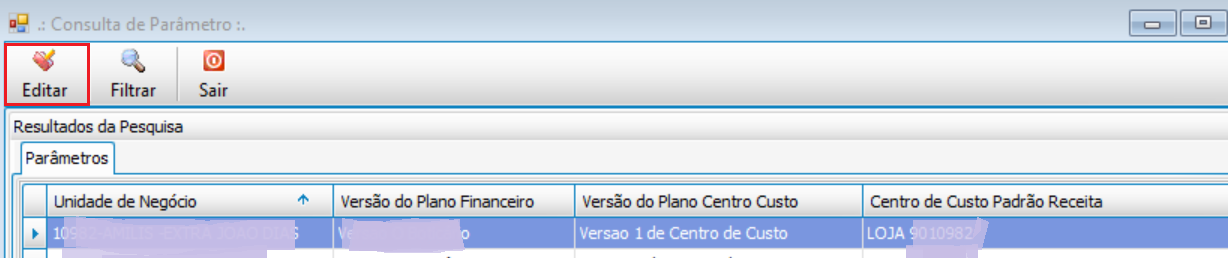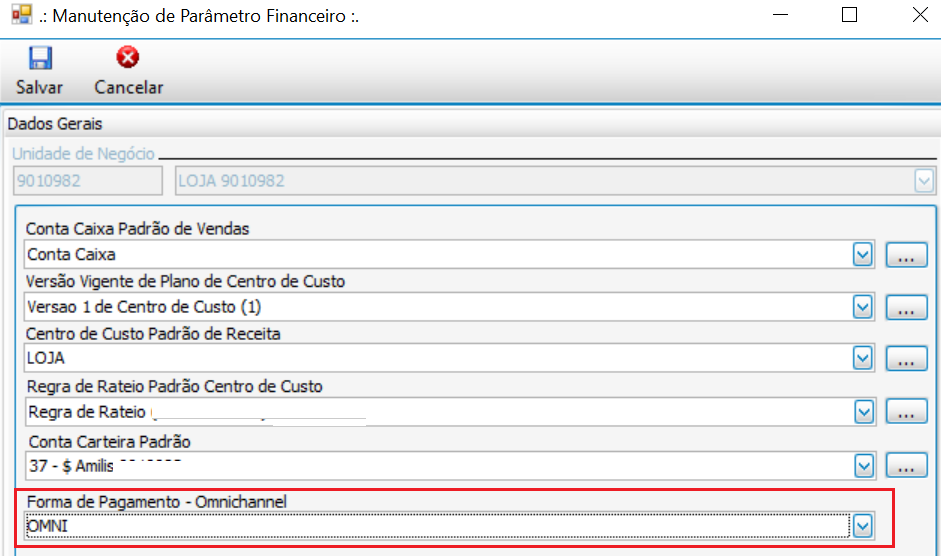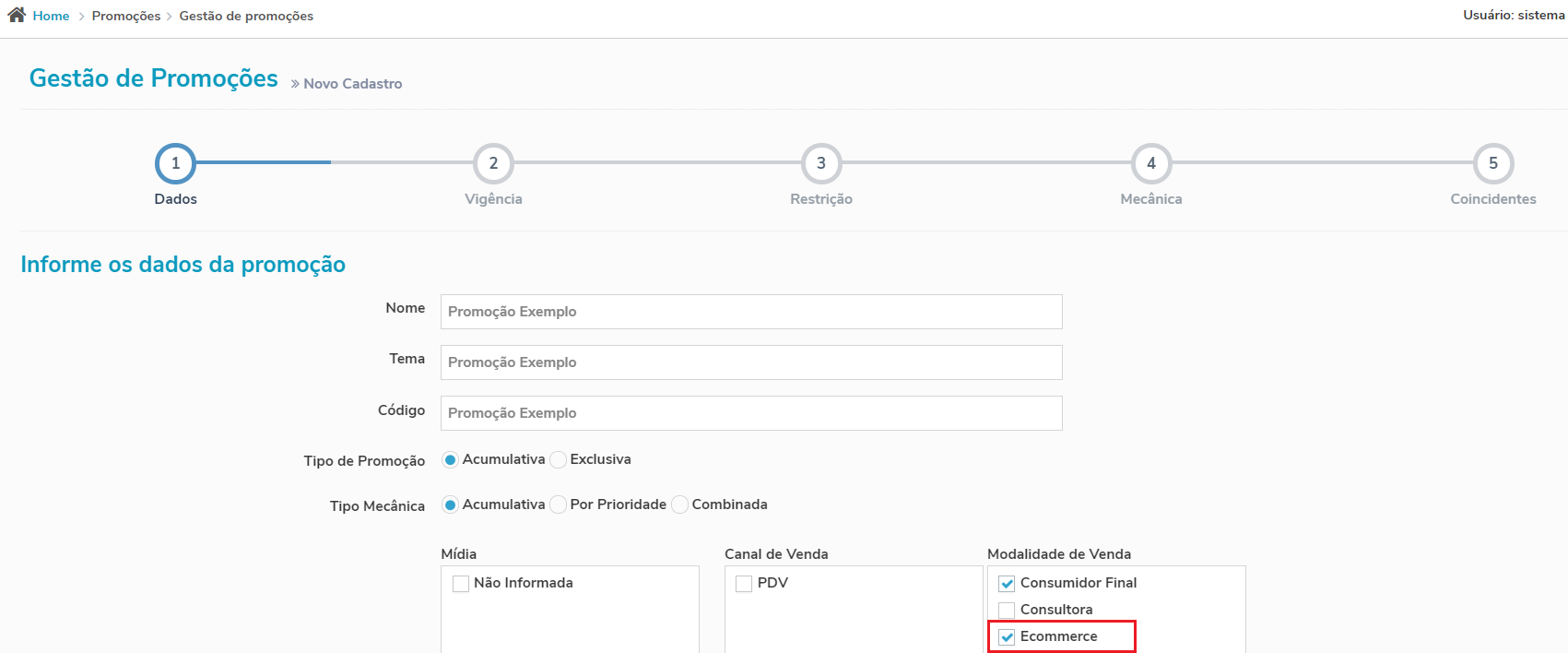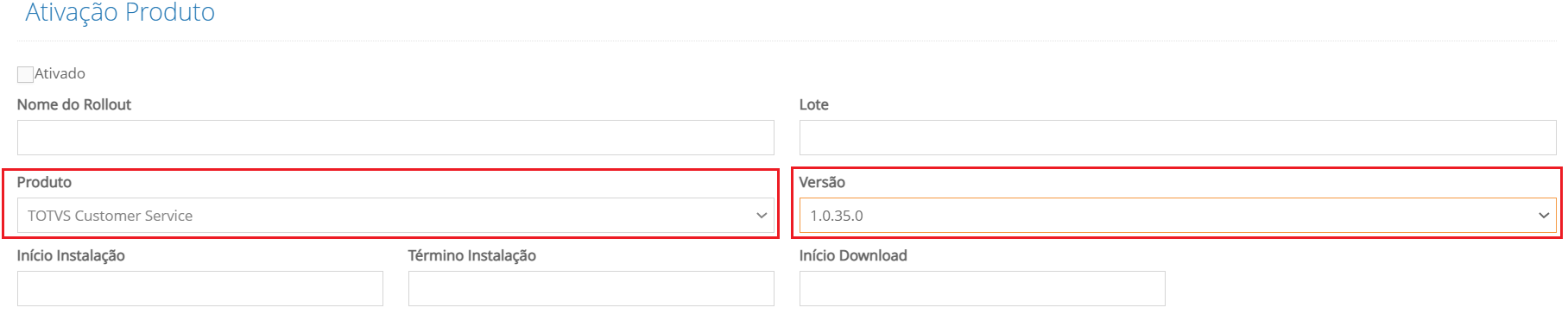1. Visão Geral| Painel |
|---|
| O objetivo deste material é capacitar o usuário na utilização da ferramenta TOTVS VAREJO FRANQUIAS E REDES - RETAGUARDAVarejo Franquias e Redes - Retaguarda, para que os processos do dia a dia sejam realizados de forma prática e eficiente. Você observará que, além de detalharmos como operacionalizar a ferramenta, reunimos diversos conceitos de gestão e também melhores práticas. Para facilitar o seu aprendizado, separamos a solução por gestões que abrangem a solução: - Gestão de Cadastros: Aba Global
- Gestão de Compras: Aba Suprimentos
- Gestão de Estoque: Aba Estoque
- Gestão Fiscal: Aba Fiscal
- Gestão de Vendas: Aba Comercial
|
| Painel |
|---|
| title | 1. Conceito das Gestões |
|---|
| Com o detalhamento e entendimento das macrogestões, será muito mais fácil utilizar o Retaguarda para otimizar os processos de loja no seu dia a dia. Detalharemos cada aba do sistema, cada funcionalidade e cada tela, para que você aprenda o que fazer e como fazer, lembrando que a nossa premissa é a gestão da loja. Afinal, com o uso do TOTVS Varejo Franquias e Redes você fará uma gestão eficiente do seu negócio. Essas gestões estão interligadas, ou seja, não funcionam isoladamente e dependem uma das outras para perfeito funcionamento. Fazendo uma analogia, elas funcionam como engrenagens: 
Se você quer vender produtos (Gestão de Vendas), é necessário ter estoque nas prateleiras (Gestão de Estoque), que precisa ser constantemente reabastecido (Gestão de Compras). Este exemplo simples demonstra a importância da integração das macrogestões para realizar a gestão completa da loja. Mas como as macrogestões impactam no seu dia a dia? Falaremos a seguir sobre cada uma delas. |
| Expandir |
|---|
| A Gestão de Vendas envolve todo o processo comercial. Gerir as vendas é todo o esforço empreendido em identificar demandas e a melhor forma de atendê-las. Os reflexos positivos de uma boa Gestão de Vendas são notados pelo crescimento do negócio, entendendo que é possível VENDER MAIS usando cada vez MENOS recursos. Ao contrário, quando existe uma má Gestão de Vendas, a VENDA tem um valor significativo, porém a operação de venda CUSTA MAIS, o que reflete na baixa rentabilidade do negócio. O TOTVS Varejo Franquias e Redes - Retaguarda irá auxiliar sua Gestão de Vendas por meio dos relatórios e consultas de vendas, que fornecem para você os insumos necessários para elaborar uma estratégia nessa área a partir de práticas muito mais apuradas. Isso vai gerar maior produtividade por consulta, com uma maior produtividade por categoria. Vamos ver como é isso na prática? | Dica |
|---|
| Você faz um acompanhamento da Gestão de Vendas da sua loja com o Retaguarda e avalia que, em uma das suas lojas, o "Vendedor A" vende 50% a mais de uma determinada categoria de produtos, comparando-a com o segundo colocado do ranking. O que é possível refletir sobre esta informação? "É possível constatar que o "Vendedor A" tem uma quantidade de item por cupom e uma venda financeira maior. Qual a estratégia do "Vendedor A"? Se o vendedor vende todas as categorias da loja, mas se apoia em determinada categoria para ter um cliente fiel e recorrente. Esta análise só é possível por meio do acompanhamento e execução de uma Gestão de Vendas eficiente." |
|
2. Cadastros, parametrizações e InstalaçõesNos tópicos abaixo, serão apresentadas as parametrizações iniciais de cada uma das soluções:
- TOTVS Varejo Franquias e Redes – Connector;
- TOTVS Varejo Franquias e Redes – Retaguarda;
- TOTVS Varejo Franquias e Redes – Motor de Promoções;
- TOTVS Varejo Franquias e Redes – Customer;
- Pluginbot - WebApp
2.1 Configurações TOTVS Varejo Franquias e Redes - ConnectorAbaixo segue configurações pertinente ao Configurações TOTVS Varejo Franquias e Redes - Connector: | Expandir |
|---|
| title | 1. Configurações TOTVS Varejo Franquias e Redes - Connector |
|---|
| No Connector, será necessário criar um novo Sistema satélite que deverá ser de uso exclusivo para esta integração.
Após a criação do sistema satélite, deverá ser aberto TOTVS Varejo Franquias e Redes - Retaguarda no domínio compartilhado, e na rotina Global->Cadastros→Parâmetros do Sistema, os parâmetros abaixo devem ser habilitados:
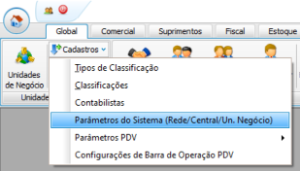
Os parâmetros, estarão disponíveis na divisão "Connector":
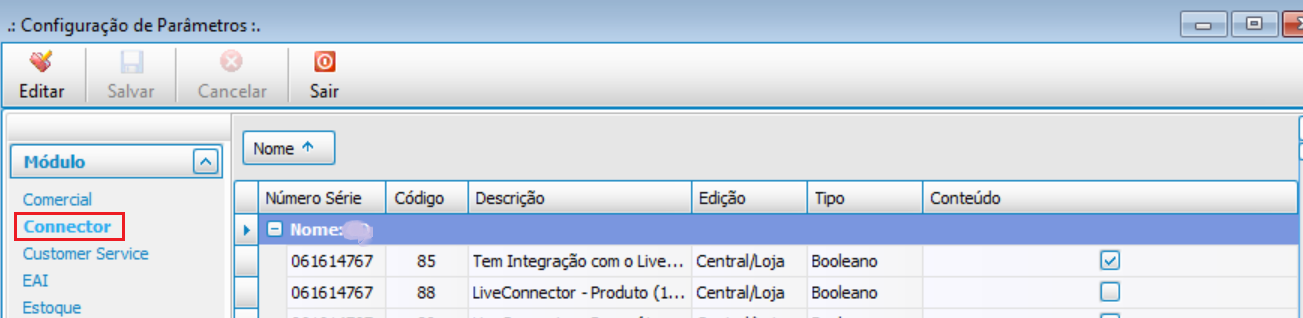
Parâmetros para serem habilitados:
- 101 - Tem Integração com o LiveConnector? (1 = SIM | 0 = NAO);
- 102 - LiveConnector - Recebimento de Produto (1 = SIM | 0 = NAO)
- 103 - LiveConnector - Preco (1 = SIM | 0 = NAO);
- 139 - LiveConnector - ProdutoSaida (1 = SIM | 0 = NAO);
No TOTVS Varejo Franquias e Redes - Retaguarda no domínio da loja, na rotina Global → Cadastros → Parâmetros do Sistema, os parâmetros abaixo devem ser configurados: - 85 - Tem Integração com o LiveConnector? (1 = SIM | 0 = NAO);
- 127 - LiveConnector - ProdutoSaida (1 = SIM | 0 = NAO);
O processo de Carga inicial de produtos é um processo que deve ser solicitado para equipe de serviços no momento da implantação.
|
2.2 Configurações TOTVS Varejo Franquias e Redes - RetaguardaAbaixo as configurações pertinentes ao TOTVS Varejo Franquias e Redes - Retaguarda: | Expandir |
|---|
| title | 1. Configurações TOTVS Varejo Franquias e Redes - Retaguarda |
|---|
|
No TOTVS Varejo Franquias e Redes - Retaguarda no domínio compartilhado, na rotina Global → Cadastros → Parâmetros do Sistema, os parâmetros abaixo devem ser configurados:
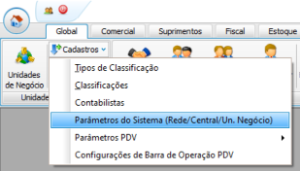
Os parâmetros, estarão disponíveis na divisão "Customer":
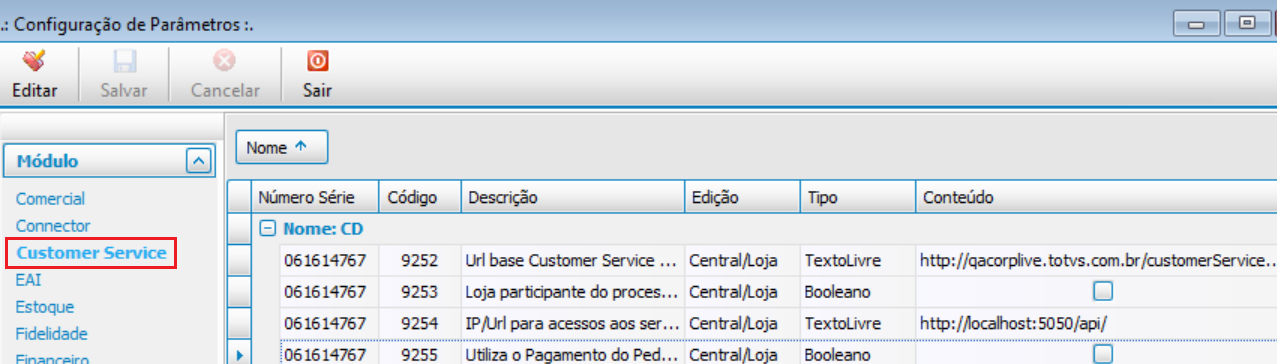 Parâmetros para serem configurados:
- 9242 - Customer - URL para consulta de pedidos pendentes: Será incluída a URL da API do Customer. Exemplo: “http://livecorporativo.live.totvs.com.br/customerService.api/api/”
- 9258 - Tipo de Documento Padrão para Pedido Omni: Deve ser preenchido o tipo do Documento Fiscal que será usado para pedidos que precisam gerar Nota fiscal eletrônica;
- 9259 - Série Padrão para Pedido Omni: Deve ser preenchido a série Fiscal que será usada para pedidos que precisam gerar Nota fiscal eletrônica;
- 9255 - Utiliza o Pagamento do Pedido Omni: Deve selecionar se o PDV irá usar o pagamento vinda do Pedido ou deixará um pagamento fixo. Neste momento este parâmetro deve ser sempre false;
No TOTVS Varejo Franquias e Redes - Retaguarda no domínio da loja, na rotina Global → Cadastros → Parâmetros do Sistema, os parâmetros abaixo devem ser configurados: - 9252 - Url base Customer Service API: Será incluída a URL da API do Customer. Exemplo: “http://livecorporativo.live.totvs.com.br/customerService.api/api/;
- 9253 - Loja participante do processo Omni Channel? (1 = SIM | 0 = NAO): Valor igual a 1, isto significa que o parâmetro estará habilitado. Esta informação baixa para o PDV que identifica que a loja usa os Pedidos do Customer;
- 9254 - IP/Url para acessos aos serviços da Omni Channel pelo PDV: O valor default é “http://localhost:5050/api/” após a instalação do Customer no Client, o PDV irá atualizar com o IP do computador da loja;
- 9255 - Utiliza o Pagamento do Pedido Omni: Deve selecionar se o PDV irá usar o pagamento vinda do Pedido ou deixará um pagamento fixo. Neste momento este parâmetro deve ser sempre false;
Na rotina Financeiro → Configurações Básicas → Assistente de Configuração, será necessário cadastrar uma nova Forma de Pagamento para os pedidos Omni. Necessário efetuar o cadastro conforme imagem abaixo:
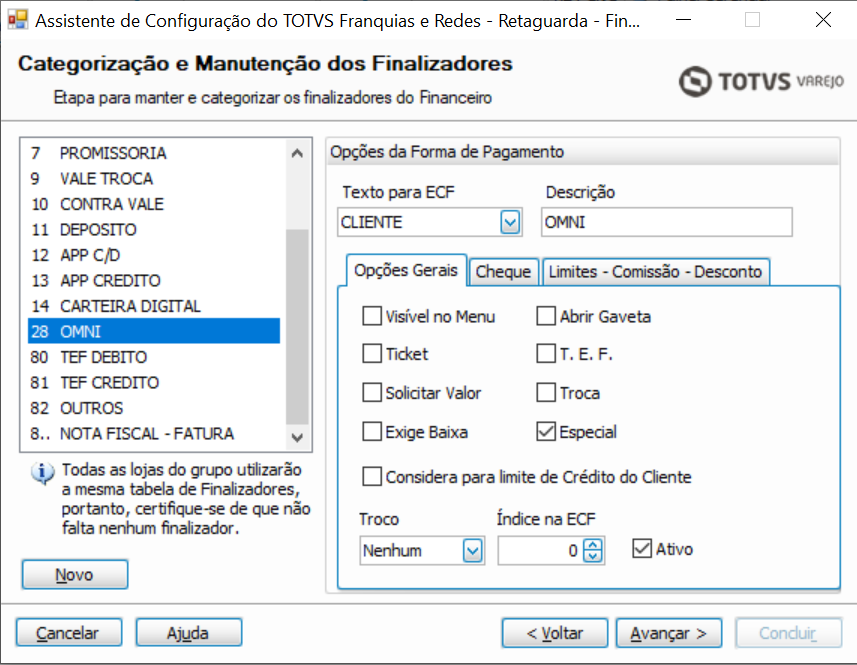 O Código pode ser o que estiver disponível para o grupo, as demais configurações devem ser respeitadas. Após esta configuração, na rotina Financeiro → Configurações Básicas → Parâmetros Gerais por unidade de Negócio:
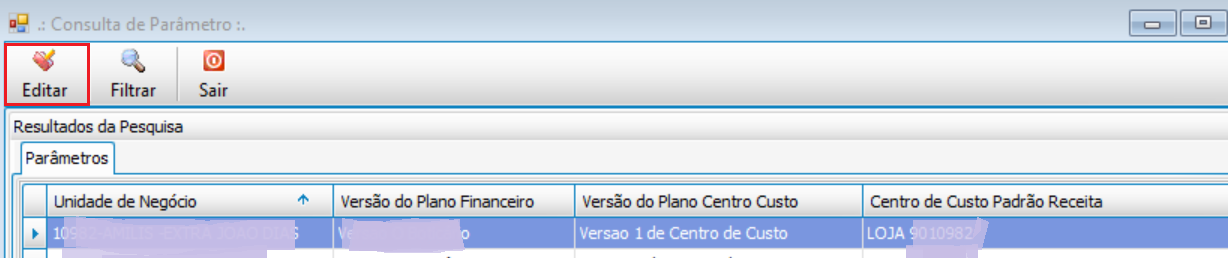
Em forma de pagamento OmniChanel selecione o pagamento Omni e clique em Salvar: 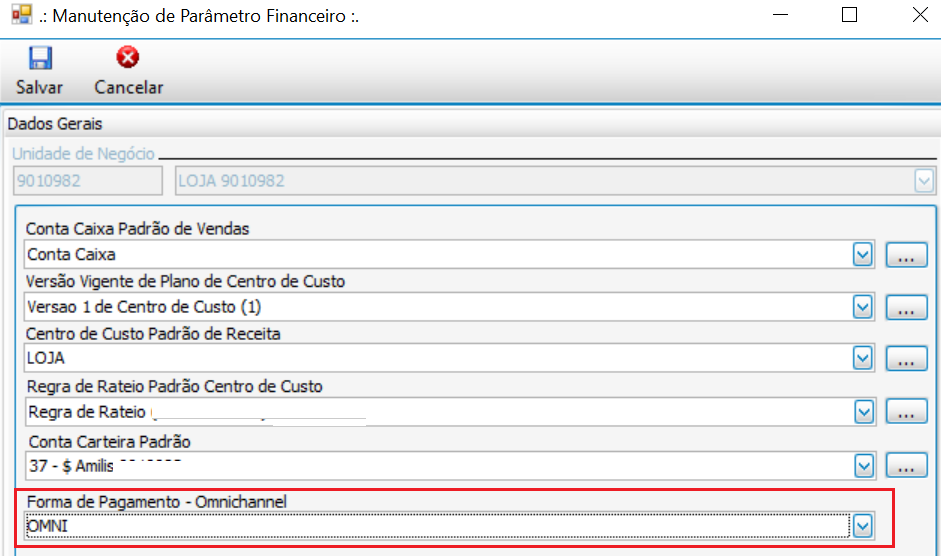
|
Abaixo configurações pertinentes ao TOTVS Varejo Franquias e Redes - Motor de Promoções: | Expandir |
|---|
| title | 1. Configurações TOTVS Varejo Franquias e Redes - Motor de Promoções |
|---|
|
No TOTVS Varejo Franquias e Redes - Retaguarda no domínio compartilhado, deverá ser cadastrada uma nova Modalidade com o nome "Ecommerce".
Este é um processo que deve ser solicitado para a equipe de serviços no momento da implantação.
Após o Cadastro desta Modalidade, na solução TOTVS Varejo Franquias e Redes - Motor de Promoções, para que as promoções participem da plataforma da Pluginbot, no cadastro das promoções, deverá ser selecionada a Modalidade "Ecommerce":
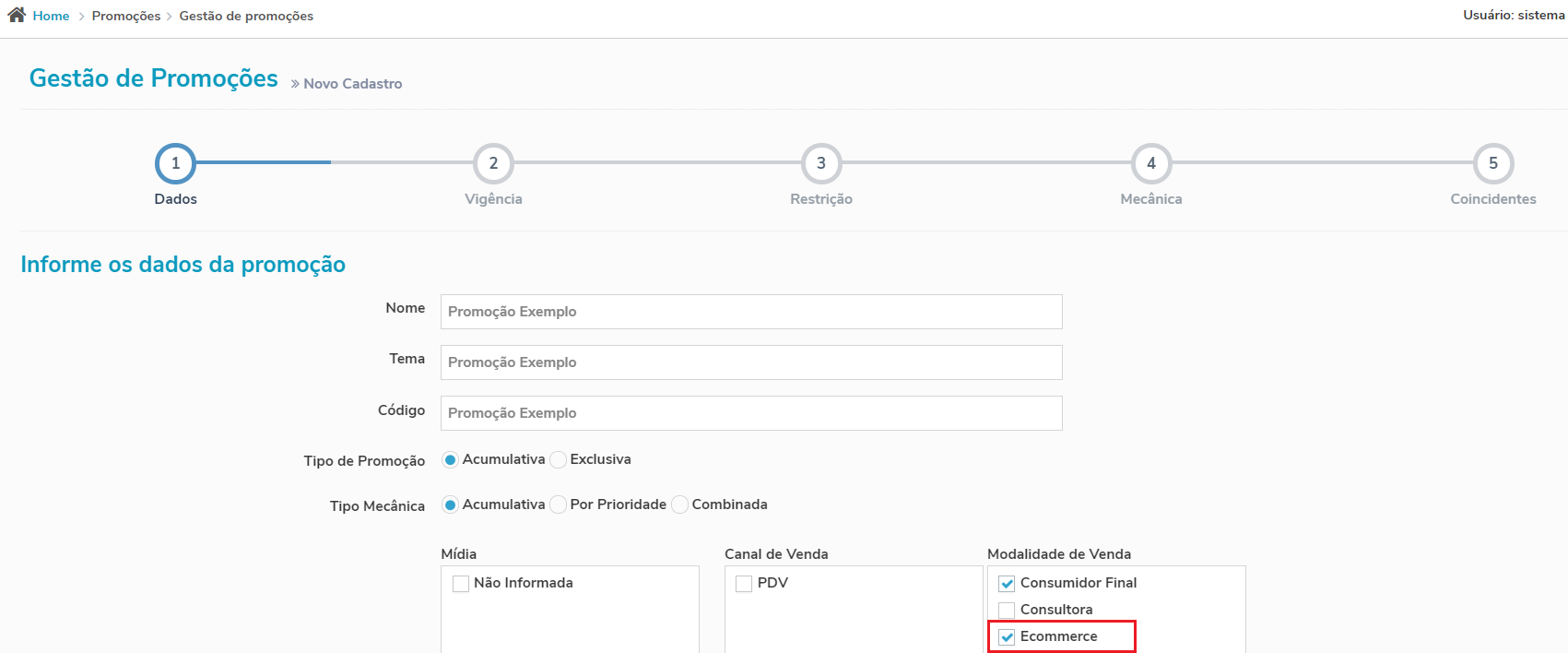
Caso não seja selecionado, esta promoção não ficará disponível para uso na plataforma da Pluginbot.
|
2.4 Configurações TOTVS Varejo Franquias e Redes - CustomerAbaixo configurações pertinentes ao TOTVS Varejo Franquias e Redes - Customer: | Expandir |
|---|
| title | 1. Configurações TOTVS Varejo Franquias e Redes - Customer |
|---|
|
As configurações pertinentes ao Customer, foram informadas neste documento no índice 2.2 Configurações TOTVS Varejo Franquias e Redes - Retaguarda. Após estas configurações, é necessário efetuar a instalação do Customer no PDV Servidor da loja via BUS.
No BUS deverá ser instalado o pacote CustomerService_1.0.35.0.bpkg ou superior: 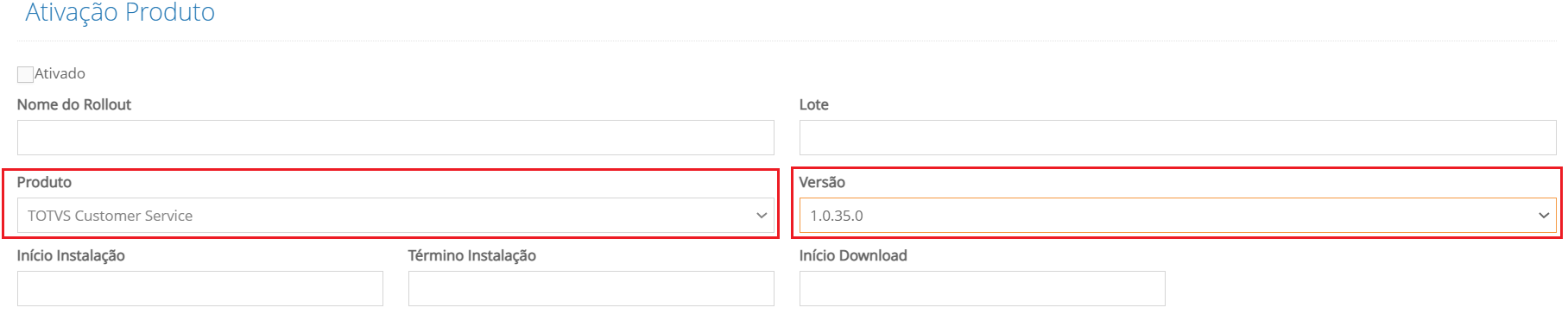
Antes desta instalação, é necessário instalar os produtos: TOTVS PDV Agent versão 19.6.4.0 ou superior e TOTVS Bematechloja versão 2020.05.58.0 ou superior.
|
2.5 Configurações Webapp PluginbotAbaixo configurações pertinentes ao Webapp Pluginbot: | Expandir |
|---|
| title | 1. Configurações Webapp Pluginbot |
|---|
|
|
2.6 Configurações TOTVS Varejo Franquias e Redes - PDVAs Configurações TOTVS Varejo Franquias e Redes -PDV não são necessárias. Após todas as configurações citadas nos índices "2.2 Configurações TOTVS Varejo Franquias e Redes - Retaguarda" e "2.4 Configurações TOTVS Varejo Franquias e Redes - Customer", o PDV está apito para uso resgatar os Pedidos de venda Omni.
|